如何開啟應用程式紀錄
一般來說,Azure App Service on Linux 如果沒有開啟應用程式紀錄,從 "診斷並解決問題" 或 "進階工具(kudu)" 內檢視應用程式紀錄,只能發現關於 container 或重大錯誤紀錄,難以發現錯誤的根本原因 。 紀錄中也會很細心地提醒您 容器未啟用紀錄 ( Logging is not enabled for this container )
首先,我們先說明如何開啟應用程式紀錄
開啟 Azure Portal > 點選左上角功能列表 > 點選 > 所有資源
點選 App Service (Linux),在選單部分找到 App Service 紀錄
我們點選檔案系統,輸入配額與保留期限(天),點選儲存後,即啟用應用程式紀錄
檢視應用程式紀錄
Azure App Service on Linux 服務中,檢視應用程式紀錄方法很多,我們這邊簡單介紹透過 "診斷並解決問題" 或 "進階工具(kudu)" 兩種方式。
若您管理的服務與主機相當多,您可透過其他工具集中管理 Log,如:Graylog、ELK...等
診斷並解決問題
Step 1. App Service > 概觀 > 診斷並解決問題
Step 2. 點選 Availability and Performance
Step 3. 點選 Application Logs
Step 4. 透過下拉選單選擇 log 即可檢視不同時間的應用程式紀錄
進階工具(kudu)
Step 1. App Service > 進階工具 > 執行
Step 2. 點選 Log Stream,即可檢視 Log





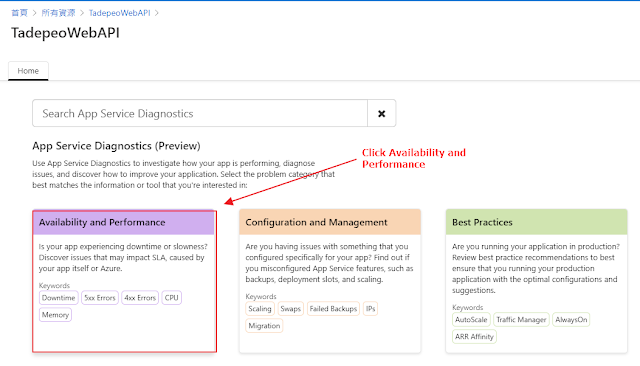










0 留言